IPhone ou iPad : Écran semble trop grand ou trop zoomé

Résoudre un problème où l
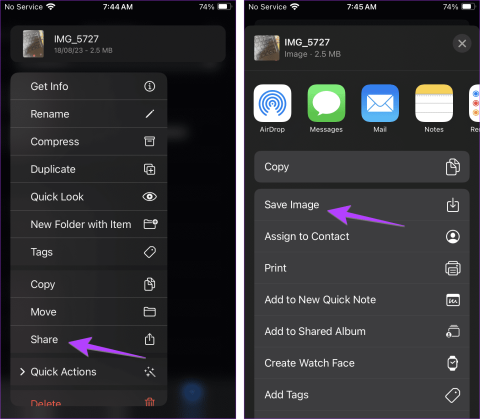
L'application Fichiers sur iPhone vous permet d'accéder aux fichiers stockés sur votre iPhone ou iPad ainsi qu'à ceux disponibles dans iCloud. Vous pouvez également visualiser des fichiers d'autres services cloud comme Dropbox, Google Drive, et OneDrive. Toutefois, l'expérience de visualisation des photos et vidéos est bien meilleure dans l'application Photos. C'est pourquoi beaucoup de gens cherchent à transférer des fichiers depuis l'application Fichiers vers Photos.
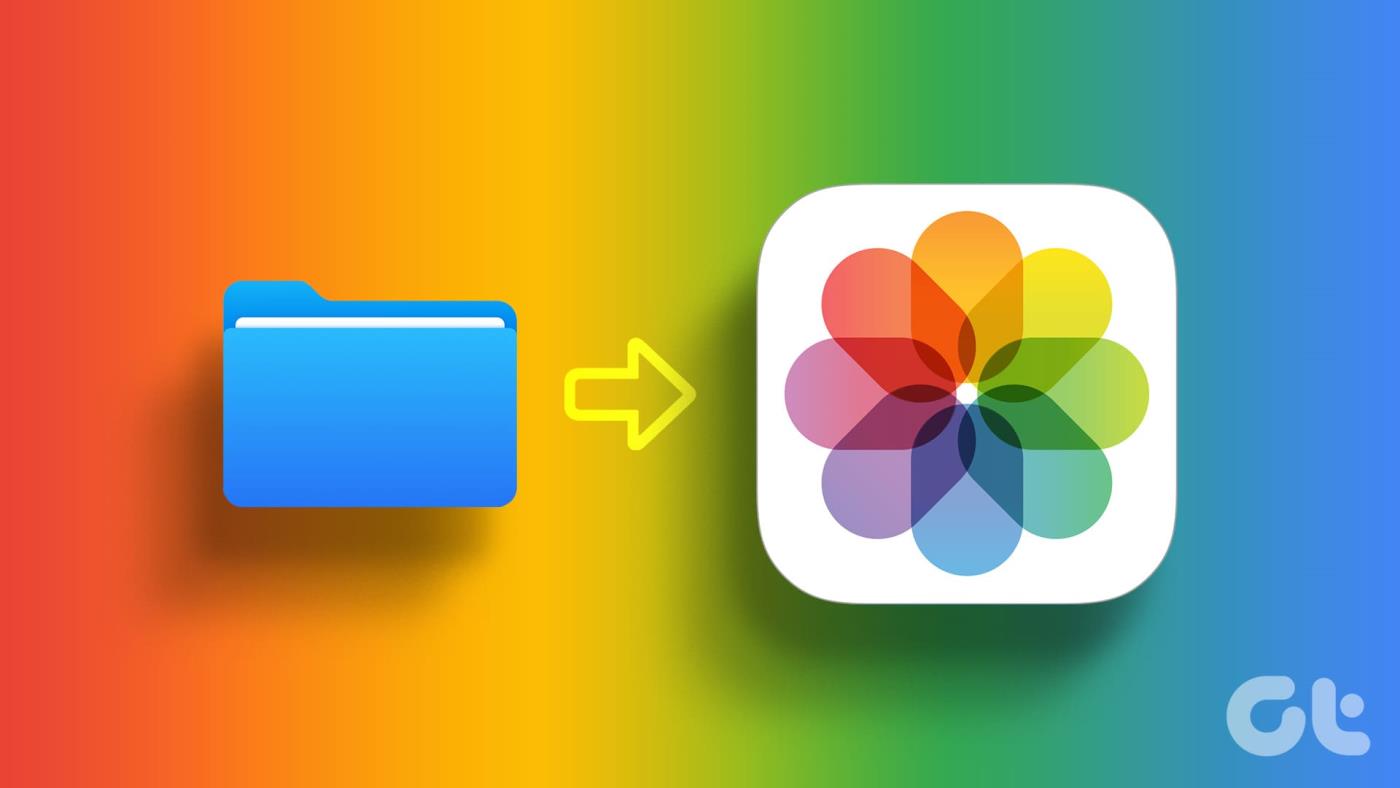
Généralement, toutes les photos et vidéos prises par l'application Appareil photo d'un iPhone ou d'un iPad apparaîtront par défaut dans l'application Photos. Cependant, pour déplacer efficacement des fichiers, suivez ces étapes :
Pour déplacer un seul fichier, procédez comme suit :
| Étape | Action |
|---|---|
| 1 | Lancez l'application Fichiers. |
| 2 | Accédez au dossier contenant la photo/vidéo souhaitée. |
| 3 | Touchez et maintenez le fichier, puis sélectionnez Partager. |
| 4 | Appuyez sur Enregistrer l'image ou Enregistrer la vidéo. |
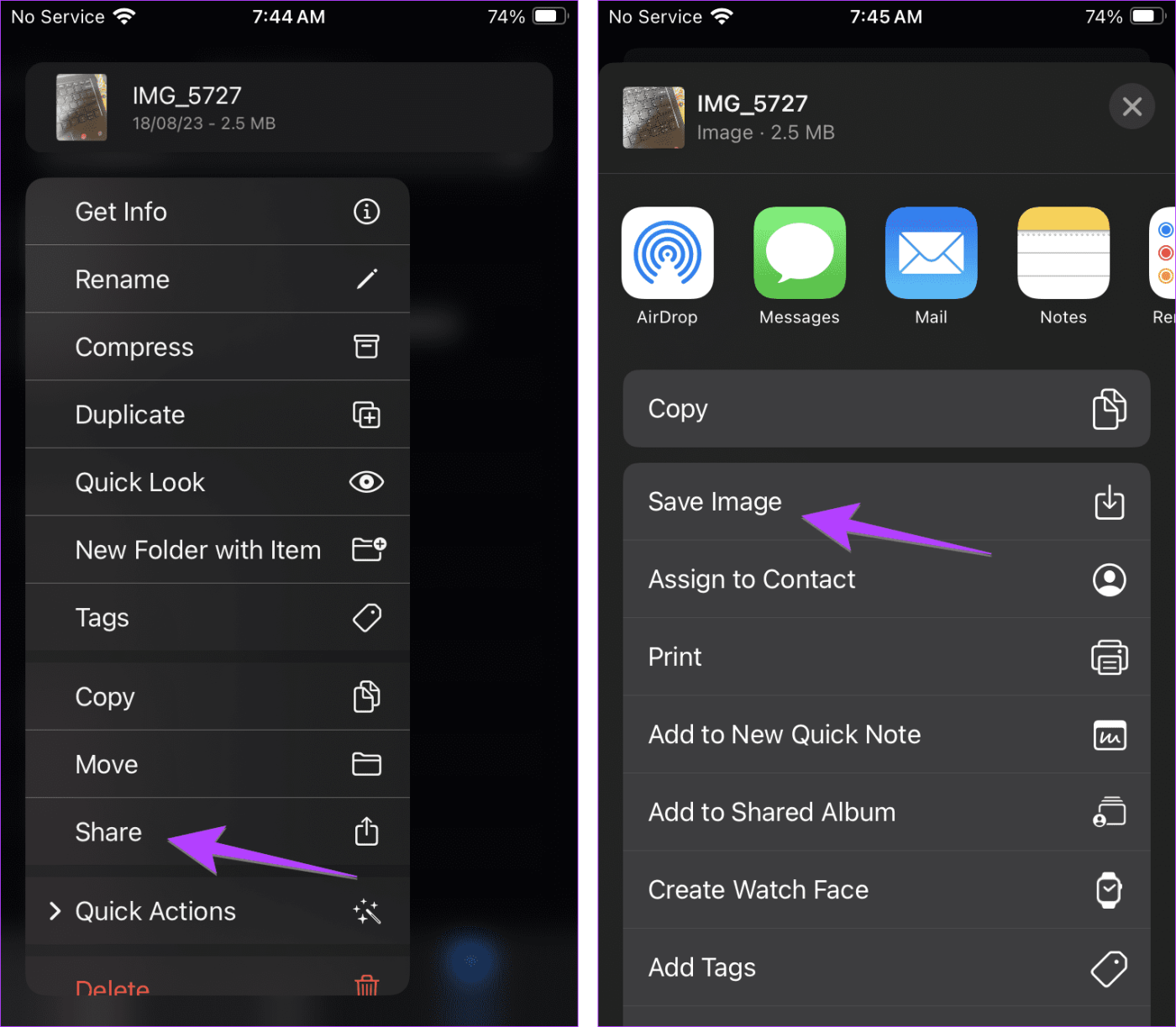
Votre fichier devrait maintenant apparaître dans l'application Photos.
Pour déplacer plusieurs fichiers, suivez ces étapes :
| Étape | Action |
|---|---|
| 1 | Lancez l'application Fichiers. |
| 2 | Ouvrez le dossier concerné et sélectionnez l'icône à trois points puis Sélectionner. |
| 3 | Sélectionnez les fichiers souhaités. |
| 4 | Appuyez sur Partager puis choisissez Enregistrer X images ou vidéos. |
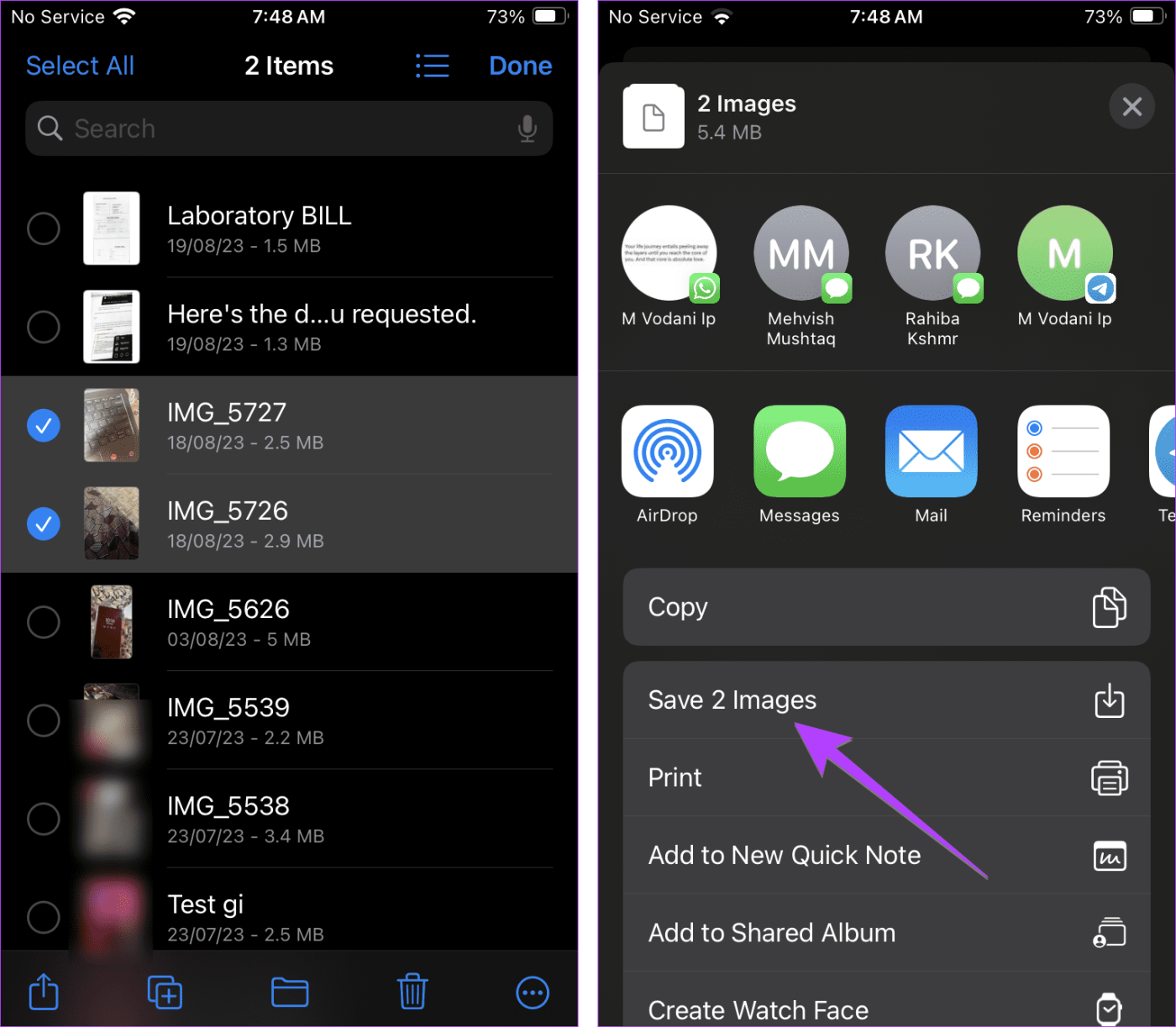
Pour transférer un fichier cloud, procédez comme suit :
| Étape | Action |
|---|---|
| 1 | Ouvrez l'application Fichiers et sélectionnez votre service cloud. |
| 2 | Téléchargez le fichier souhaité. |
| 3 | Partagez le fichier et choisissez Enregistrer l'image ou Enregistrer la vidéo. |
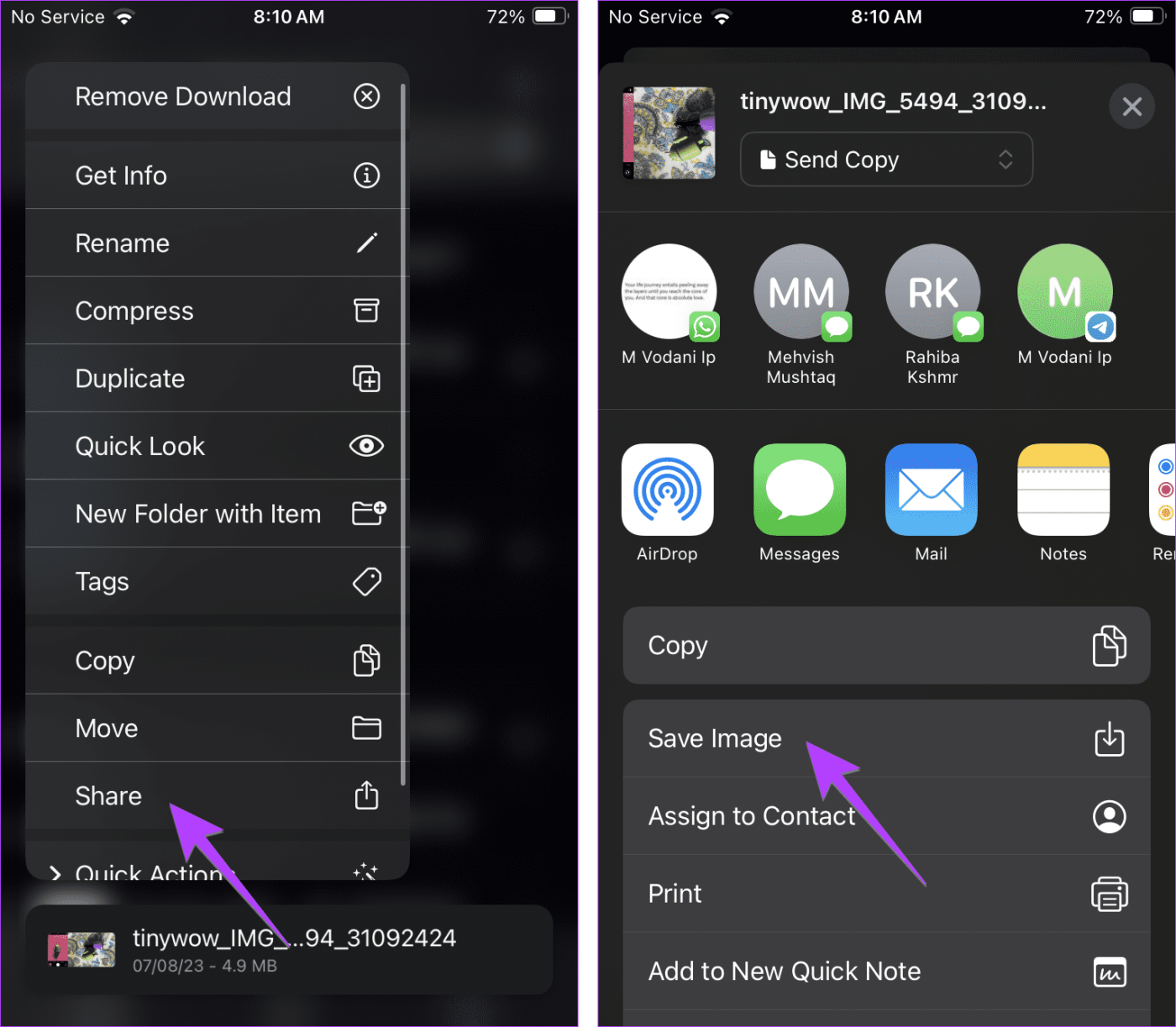
Pour enregistrer plusieurs fichiers à partir d'un service cloud, suivez ces étapes :
| Étape | Action |
|---|---|
| 1 | Accédez à votre dossier cloud dans l'application Fichiers. |
| 2 | Sélectionnez l'option Sélectionner pour choisir plusieurs fichiers. |
| 3 | Téléchargez les fichiers sélectionnés. |
| 4 | Partagez-les et choisissez Enregistrer X photos ou vidéos. |
Pour les applications comme Telegram, les fichiers doivent être enregistrés manuellement :
| Étape | Action |
|---|---|
| 1 | Téléchargez le fichier dans l'application. |
| 2 | Appuyez longuement sur le fichier pour enregistrer l'image ou la vidéo. |
Si votre appareil est lent lors de l'enregistrement, créez un album partagé :
1. Que se passe-t-il lorsque vous enregistrez des photos ou vidéos ?
Une copie est créée dans l'application Photos, entraînant un double stockage.
2. Que faire si les fichiers ne s'enregistrent pas ?
Vérifiez votre espace de stockage et les restrictions de l'application Photos.
3. Pourquoi ne puis-je pas transférer des PDF ?
Les PDF ne peuvent pas être transférés vers Photos, découvrez d'autres méthodes ici.
C'est ainsi que vous pouvez enregistrer des photos ou des vidéos à partir de fichiers sur votre iPhone ou iPad. Si vous recherchez des alternatives, consultez notre liste des meilleures applications de gestion de fichiers.
Résoudre un problème où l
Apprenez à accéder à la carte SIM sur l’iPad Apple avec ce tutoriel.
Dans cet article, nous abordons comment résoudre un problème où la navigation sur carte et les fonctions GPS ne fonctionnent pas correctement sur l\
Découvrez les étapes simples pour rechercher et vider la corbeille sur votre iPhone, incluant les applications Photos, Mail et plus.
Impossible d
Découvrez comment avoir deux comptes Snapchat sur un seul iPhone grâce à ces méthodes fiables et faciles à suivre.
Découvrez les solutions pour résoudre le problème des notifications en double sur l
Êtes-vous perdu parmi les icônes de l\
Votre iPhone affiche-t-il cette fenêtre contextuelle : « Votre SIM a envoyé un message texte », ne vous inquiétez pas, lisez cet article et débarrassez-vous-en.
Découvrez comment supprimer les suggestions d







Théo69 -
Ce guide m'a sauvé la vie ! J'avais des souvenirs importants sur mon téléphone et je ne savais pas comment les sauvegarder
Julien S. -
Merci, grâce à votre article, j'ai réussi à importer toutes mes vieilles photos de vacances ! Cinquante fois merci
Aline -
Une super découverte. Est-ce que quelqu'un sait si on peut aussi enregistrer des GIFs dans l'application Photos ?
Hélène -
Est-ce que c’est possible de transférer des vidéos depuis Youtube directement ? J'aimerais vraiment le savoir !
Paul_75 -
Je cherche toujours à améliorer ma galerie de photos. Ce guide m'aidera sûrement à mieux m'organiser.
Jasmine -
Excellente info ! Est-ce que cela fonctionnera de la même manière sur un iPod ? J'ai besoin de sauvegarder mes vidéos au plus vite
Maxime -
C'est tellement facile maintenant ! J’étais en train de perdre mes photos et grâce à vous je peux tout récupérer
Sébastien -
Pour les utilisateurs de Mac, comment synchroniser les photos avec l'iPhone ? J'aimerais bien avoir un guide
Antoine -
Merci beaucoup pour le partage de ces conseils, c'est tellement utile pour les nouveaux utilisateurs d'iPhone
Beatrice -
Vraiment content d'avoir trouvé cet article ! Que ferais-je sans vous ?
Henriette -
Merci pour tous ces conseils ! Avec toutes les photos que je prends, c'était grand temps que je trouve une solution !
Marc Durand -
Merci pour ces astuces précieuses sur l'application Photos. C'est vraiment utile pour ceux qui prennent beaucoup de photos
Zoë -
J'adore l'application Photos, mais parfois je trouve que c'est un peu désordonné. Comment faire pour mieux trier ?
Floriane D. -
J’ai toujours hésité à utiliser l’application Photos, mais cet article m’a vraiment convaincu. J’adore !
Maï Nguyen -
Merci beaucoup pour ce guide. J'ai vraiment besoin de conserver mes souvenirs importants avec ma famille
Laura -
Pour enregistrer des vidéos, il est important de s'assurer que vous avez assez de mémoire sur votre appareil. Vraiment utile ce post !
Thibault -
J'ai enfin réussi à sauvegarder mes vidéos après les avoir regardées, merci à l'auteur
Emilie KT -
Je souhaite sauvegarder mes vidéos en haute qualité. Ce processus va-t-il affecter la qualité ? Quelqu'un a des infos ?
Jeremy -
Tout ça m’a l'air super, mais y a-t-il un moyen d’automatiser le processus d’enregistrement des images
Elodie M. -
Article très utile, mais je trouve que le processus est encore un peu lent parfois ! Quelqu'un d'autre est d'accord
Lucie -
Super article ! J'ai toujours eu du mal à enregistrer des images sur mon iPhone. Enfin une méthode simple à suivre !
Marie Claire -
Génial ! J'étais perdue avec toutes mes photos éparpillées et maintenant je vais pouvoir les organiser
Sophie la chat -
Est-ce que quelqu'un sait comment transférer des vidéos depuis Instagram vers l’application Photos
Julie M. -
Votre article est très bien écrit. J’aime comment vous avez détaillé chaque étape, c’est clair et précis
Victor -
Merci pour l’info ! Même après la mise à jour de mon iPhone, ça fonctionne toujours
Camille -
Je n'avais jamais pensé à utiliser iCloud pour cela. Merci beaucoup pour le partage !
Céline P. -
Avant, je cherchais des méthodes compliquées. Maintenant, je comprends enfin comment faire les choses correctement !
Olivier D. -
Vous avez simplifié ce processus compliqué. Merci ! Vos instructions étaient claires et faciles à suivre
Inès -
J’adore votre blog ! J’apprends toujours quelque chose de nouveau. Continuez comme ça
Félix -
Quelqu'un a-t-il déjà essayé de transférer des fichiers depuis un autre appareil vers l'iPhone ? Est-ce compliqué ?
Angélique -
Je suis repartie de zéro avec mes images sur iPad grâce à vous. Articles pertinents et bien expliqués
Jules -
Wow quel soulagement ! Je suis tellement heureux d'avoir trouvé cette méthode pour sauvegarder mes souvenirs sur mon iPad
Marion le panda -
Ça a marché comme sur des roulettes ! Je n'y croyais pas. Merci pour ces conseils pratiques
Léa R. -
Avez-vous des astuces pour partager facilement ces images après les avoir enregistrées
Gaspard -
Ça m'a pris un moment à comprendre, mais ça valait tellement le coup. Mes photos sont enfin toutes ensemble
Pierre et son drone -
Merci pour cette explication ! Je n’arrivais pas à enregistrer les fichiers vidéo dans Photos, vous m’avez aidé !
Marcela l'abeille -
Petit conseil : n'oubliez pas de vérifier la taille de votre stockage sur iCloud avant de sauvegarder vos photos
Chloe la créative -
Merci pour ces conseils ! Je vais essayer tout ça et je reviendrai pour dire si ça a fonctionné